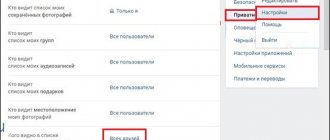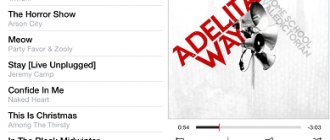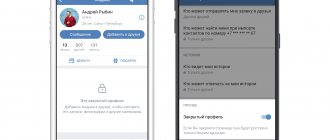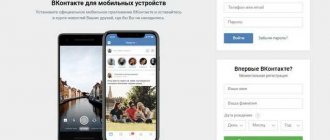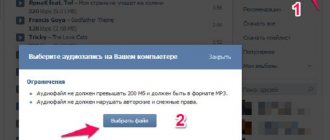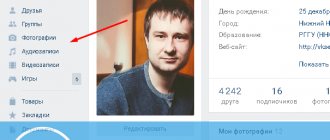Социальная сеть Вконтакте используется не только, как средство для общения между друзьями. Очень много людей использует ее для прослушивания и хранения музыкальных произведений. И это действительно очень удобно. Музыка Вконтакте закачана достаточно высокого качества. Кроме того вы и сами можете добавить в свой плейлист аудиозаписи со своего компьютера. Сейчас мы с вами попытаемся научиться искать музыку, а также загружать музыкальные файлы непосредственно со своего жесткого диска.
Также рекомендую почитать, как добавить видео вконтакте.
Правила и особенности, которые нужно учитывать
У огромной социальной сети ВКонтакте есть специальный раздел с для аудиозаписей, в котором каждый может добавить понравившуюся музыку или залить свои треки. Однако нужно помнить, что ВКонтакте выдвинуло ряд правил и условий к аудиофайлам. Загрузить трек можно только при следующих условиях:
- Обязательный формат – mp3;
- Одна аудиозапись не весит больше 200 Мб;
- Обязательно соблюдены авторские права;
- Содержимое файла не нарушает законодательство Российской Федерации.
Все остальные аудиозаписи можно загружать без страхов и опаски на удаление.
Комментарии
Как загрузить трек в вк через загрузчик там или какую-нибудь программу, у меня есть на компе музыка, больше 1000 песен?
Артем, здравствуйте. В интернете таких программ не найти.
Почему вк не грузит музыку на телефоне когда выключен экран, музыка просто перестает играть (на телефоне самсунг)?
Здравствуйте. Для всех телефонов действует 30-минутное ограничение на фоновое прослушивание аудио (есть способы его обойти).
Источник
Как загрузить музыку в ВК
Загрузить свою музыку в ВК можно как с компа и ноутбука, так и с телефона и планшета.
С компьютера
- На жестком диске компьютера или ноутбука должен находиться сам аудиофайл.
- Авторизуйтесь в профиле, перейдите во вкладку «Музыка»
- Найдите окно проводника и нажмите на кнопку «Загрузить аудиофайл».
- Выберете нужную запись и добавьте ее.
Через телефон
Но как загрузить музыку в вк через телефон? Добавить приглянувшуюся вам песню нельзя с помощью мобильного приложения, так как там просто нет такой опции. Зато можно использовать расширенную мобильную версию. Для этого нужно:
- Открыть «Полную версию» сайта в браузере смартфона;
- Остальная последовательность такая же, как и при загрузке аудиозаписи через компьютер.
Из поиска
Еще один быстрый и удобный вариант – сохранение музыки из поиска. Для него используется внутренний поиск, через который легко можно найти нужную песню. После ввода названия аудио или имени исполнителя выйдет список треков с подходящими записями. Выберете подходящую и добавьте к себе в музыку, используя знак плюса.
Однако помните, что изначально стоит прослушать песню и убедиться, что это именно та, которую вы искали. Очень часто загружают аудио с неподходящим названием.
Решаем возможные проблемы
Тот, кто хоть раз в жизни пользовался этим сервисом, мог заметить, что работает он не всегда корректно. Рассмотрим самые популярные проблемы.
С компьютера не загружает музыку. Это — общая проблема, и надо разобраться конкретнее, в чем дело:
● Пропало соединение с интернетом. В принципе, такое может наблюдаться как на вашей стороне, так и на серверах ВК. Все-таки Вконтакте — это не Гугл, серверов у них меньше и они менее мощные. Поэтому глюки и зависания с ВК наблюдаются намного чаще.
● У вас медленный компьютер. Многие модели компьютеров и ноутбуков тормозят, когда с их помощью пытаются загрузить музыку на ВК. На это влияет малый объем оперативной памяти или слабый процессор. Конечно, эта манипуляция — не самая сложная, но если Microsoft Word у вас открывается минуту и больше, а Фотошоп вообще отказывается запускаться, возможно, это знак того, что надо побыстрее обновить железо.
● Аудиофайл имеет неправильно разрешение. В принципе, неправильных разрешений не бывает, но лучше всего загружать файлы в формате .mp3. Официально признано, что это хоть и не самый лучший формат для сохранения качества, но большинство файлов имеют именно такое окончание.
● А может, ваш файл имеет большой объем? Многие рекордеры, например, Zoom H1, записывают аудиопоток в формате .wav. Десять минут такой записи — и вы ее просто не сможете загрузить в ВК из-за превышения объема файла. А если вы используете специальное приложение для Андроид, которое установили в 2021 году, чтобы записывать аудио в более высоком качестве, то большинство файлов могут превышать допустимый размер.
Помните, ВК — это не файлообменники, у этой социальной сети существуют ограничения. И связаны они не с прихотью или требованиями правообладателей (об этом позже), а именно с ограниченностью серверов.
Отдельно следует вынести проблемы с загрузкой аудиофайлов, когда появляется уведомление о том, что композиция защищена авторским правом. В этом случае, разумеется, вы должны пересмотреть свое желание и ответь на вопрос, а зачем вы вообще это делаете? Поймите, если вы что-то загружаете в сеть, то несете за это ответственность.
Одно дело — взять и написать какое-то сообщение, а совсем другое — загрузить цифровую информацию и сделать ее общедоступной. Да, Вконтакте давно принято считать рассадником пиратской информации, ведь здесь можно найти и музыку, и фильмы, и книги, но администрация все же бдит за сохранением авторских прав.
Существуют технологии по уникализации аудиодорожки, вы можете сделать это с айфона, используя специальное приложение, но я не буду вас этому учить, так как считаю, что это неправильно. Ну в самом деле, если мы скачиваем с торрентов, это одно, а если сами загружаем и способствуем пиратству — совсем другое.
Иная проблема возникает тогда, когда вы загружаете видео, в котором на фоне играет известная песня или мелодия. В этом случае тоже может возникнуть уведомление о нарушении авторских прав. Обидно получается, но что поделаешь? Вы не вправе распространять файлы, которые не являются вашей собственностью, даже если 99% информации в них созданы лично вами.
Куда вы хотите добавить музыку?
Мы разобрались, как добавить музыку в вк, но где ее выкладывать и как делиться ей с друзьями? Музыку можно добавить не только в личные аудио, но и прикрепить к фото на стене, залить в группу, в плейлист или в диалог.
В группу
Почти все пользователи данной российской социальной сети сталкиваются с вопросом, как добавить музыку в группу. На самом деле, инструкция почти ничем не отличается от рассмотренных ранее. Главное, в группе или в паблике должен быть открыт раздел с аудио.
Чтобы добавить его, нужно:
- Зайти в настройки сообщества
- Перейти в управление
- Нажать на вкладку «Разделы» и включить аудиозаписи.
В группах раздел с музыкой делится на два типа:
- Открытый. В нем песни смогут добавлять все желающие;
- Ограниченный. Заливать аудио смогут только лица, причастные к сообществу (например, администратор).
Чтобы добавить в паблик музыку, нужно:
- Открыть саму группу
- Нажать на пункт «Добавить аудиозапись» в правой части меню
- Выберите и загрузите подходящий файл.
При этом коллекция песен в пабликах отличается от личных аудио, добавленных на страницу пользователя.
Прикрепить к фото и выложить на стену
Таким способом спокойно добавляйте песни и в сообщество, и на личную страницу, ведь музыка может находиться не только в списках персональных аудиозаписей.
Для публикации треков на стене потребуется:
- Авторизоваться в ВКонтакте
- Найти раздел «Что у вас нового?» и перейти по значку с нотой около него
- Подобрать интересующие вас аудио (прикрепить можно только ту музыку, которая уже опубликована в социальной сети, то есть загрузить новый файл не выйдет);
- Выложить трек на стене.
Чтобы прикрепить треки к фото, нужно добавить саму картинку в фотоальбом, перейти туда и оставить первый комментарий. В нем нужно нажать на значок скрепки и выбрать кнопку с нотой.
В плейлист
Одной из самых удобных и полезных функций считается возможность создания личного плейлиста по определенной теме или по настроению. Можно объединить все любимые треки.
Первый шаг – создание самого плейлиста. Для этого нужно перейти в раздел с музыкой и найти в правой части кнопу «Добавить плейлист».
В появившемся окне укажите название будущей подборки и его небольшое описание. Также выйдет область для клика «Добавить аудиозаписи». Перейдя по ней, можно наполнить плейлист любимой музыкой из поиска в ВКонтакте или из личной коллекции. Стоит лишь отметить специальной галочкой выбранные треки.
При завершении нажмите кнопку «Сохранить».
Песни можно добавлять и в уже готовую музыкальную подборку. Для этого нужно воспроизвести необходимую аудиозапись, нажать на три точки, перейти по кнопке «Добавить в плейлист» и выбрать ту подборку, в которую хотите добавить песню.
В диалог
Многие пользователи интересуются тем, как поделиться музыкой в диалоге с другом.
- Найдите человека, которому хотите отправить аудиозапись.
- Выберите пункт отправки сообщений.
- Если вы через компьютер, то нажмите на значок скрепки. После этого появится окно, в котором нужно выбрать раздел «Прикрепить аудиозапись».
- Если вы через мобильное приложение, то также нажмите на скрепку, а после этого перейдите в раздел музыки.
- Выберите интересующую вас запись.
- Отправьте сообщение.
Плейлист и добавление туда музыки
Чтобы Вам добавить в плейлист аудиозапись в Вк, сначала создайте его. Для этого нужно опять зайти в раздел «музыка» и нажать на «плейлисты», «добавить плейлист». (Рисунок 8).
Далее вводите название плейлиста и описание. Затем нажимаете сохранить. После сохранения Ваш плейлист появится в Вашем списке. Загрузить туда музыку можно следующим образом. Нажмите ещё раз на созданный плейлист и добавьте аудиозаписи. Музыку можно распределять по порядку и тогда Вы будете знать, где она находится.
Возможные проблемы, с которыми часто сталкиваются пользователи
Периодически каждый пользователь ВКонтакте сталкивался проблемами разного типа. Некоторые из них как раз возникают во время публикации аудиозаписей.
Возможные неполадки:
- Не подходит формат. В таком случае рекомендуется воспользоваться специальными программами, чтобы файл был необходимого формата, а именно mp3.
- Нестабильный интернет. Следует обратиться в техподдержку провайдера.
- Запрещенный законами России контент. К сожалению, такую музыку загрузить не получится.
- Проблемы у серверов сети. Подождите несколько часов.
Создаем обложку для песни ВКонтакте
У каждого аудиотрека есть небольшая обложка. Блок с изображением есть почти у каждой песни, просто она не везде добавлена. К сожалению, во время загрузки нет этапа, в течение которого можно выбрать аватарку. Обложку имеет право добавить лишь сам правообладатель. Файлы, загруженные пользователями вручную, остаются со стандартным серо–голубым изображением.
Раньше можно было загрузить аватарку, вручную добавляя изображение. Но политика социальной сети изменилась.
Создание обложки для плейлиста
Во время создания плейлиста можно добавить изображение, которое в дальнейшем будет служить обложкой. Для этого зайдите в раздел с музыкой и нажмите на значок «Добавить плейлист». В окне заполнения настроек будет прямоугольник с плюсом по центру. Тапните на нее и загрузите обложку для вашей подборки.
Если плейлист уже создан, то наведите курсором на него и нажмите на рисунок кисточки. После этого появится то же окно заполнения настроек, в котором можно изменить или добавить изображение.
В некоторых случаях картинка песни не определяется социальной сетью. Это связано с размером аудиофайла.